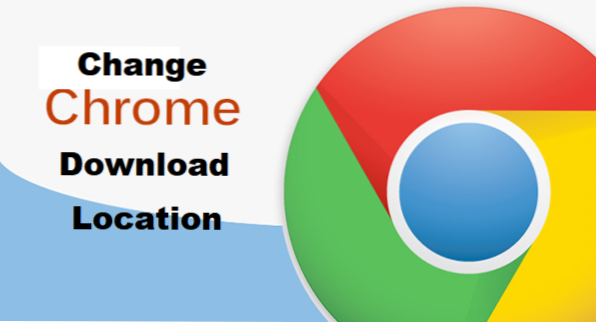
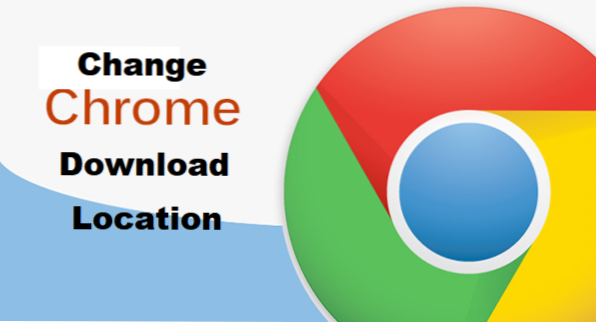
Hej där kromanvändare. Välkommen till ännu en fantastisk artikel i vår kokbok full av tech-recept. Den här artikeln är faktiskt centrerad på Google Chrome-användare. Efter att ha läst den här artikeln kommer du att få veta hur du enkelt kan ändra platsen för nedladdning av Google Chrome.
Om du har läst artiklarna skulle du inse att jag har en sak för Google Chrome. Google Chrome kan faktiskt märkas som min favorit webbläsare för PC. Så nu vet du varför jag alltid pratar om Google Chrome-webbläsare.
Google Chrome är inte bara en webbläsare, det är en upplevelse. Det finns massor av inställningar och anpassningar för att tweak till ditt nöje. Från tillägg till teman och en massa andra coola saker håller Google Chrome en av de bästa webbläsarna för PC i världen idag. När jag säger PC menar jag egentligen Windows.
Som en dedikerad Google Chrome-användare finns det några grundläggande tweaks som du borde veta för att ställa in din webbläsare efter din smak.
Google Chrome sätts automatiskt in för att spara alla nedladdade filer till din hämtningsmapp. Chrome frågar också användaren där han eller hon vill att filen sparas, vilket är en cool sak. Men låt oss säga att du vill ägna en specifik mapp till Google Chrome-nedladdningar och förmodligen namnge den "Chrome Downloads”. Den här artikeln visar hur du enkelt kan ändra nedladdningsläget för Google Chrome.
Så, vi kan skära till den roliga delen där jag berättar hur du byter plats för Google Chrome.
Så här ändrar du Google Chrome Download Location
1. Öppna din Google Chrome-webbläsare.
2. Klicka på verktyg ikon ligger högst upp till höger i din Google Chrome-webbläsare.

3. Klicka på inställningar från listan över alternativ.

4. Bläddra ner och klicka på Avancerad.

5. Bläddra ner till hämtningsfliken.
6. Klicka på Byta bredvid platsen.

7. Bläddra efter din önskade mapp och klicka på Ok.

Och det är i grund och botten hur man byter plats för Google Chrome. Efter att du har slutfört steg 7 och klickat på OK kommer ändringarna att ske omedelbart och en ny hämtningsmapp kommer att ställas in för Google Chrome. Alla nedladdningar kommer att gå in i den valda mappen.
Om du alltid uppmanas att var sparar filer och du inte vill att Google Chrome ska fråga dig var du ska spara en fil när du vill spara en fil, följ dessa steg.
- Klicka på verktygsknappen på Chrome.
- Klicka på inställningar.
- Bläddra ner och klicka på Avancerat.
- Bläddra ner till fliken Hämtningar.
- Stäng av alternativet "Fråga var att spara varje fil innan du laddar ner".
Tack för att du hälsade på. Jag hoppas att den här artikeln var till hjälp för dig. Om du stöter på några problem eller fastnar när du gör något av stegen, helt enkelt släpp en kommentar och en tekniker hjälper dig. Vi skulle också älska det om du delade den här artikeln via dina sociala medier.
Ofta ställda frågor och svar
Fråga: Finns det en gräns för hur många gånger jag kan ändra nedladdningsläge?
EN: Inte alls, du kan bokstavligen ändra din Google Chrome-plats varje minut. Det finns ingen gräns.
F: Hur kan jag sluta Google Chrome från att fråga mig att välja var du ska spara filer?
EN: Här är hur. Klicka på verktygsknappen på Chrome> Klicka på inställningar> Bläddra ner och klicka på Avancerat> Bläddra ner till fliken Hämtningar> Slå av alternativet "Fråga var du ska spara varje fil innan du laddar ner den".
Fråga: Kan jag använda den här guiden för att förstå hur jag ändrar min nedladdningsplats på andra webbläsare?
EN: Nej. Varje webbläsare har egna inställningar och paneler, men du kan också hitta guider på andra webbläsare - som Firefox och Microsoft Edge.
Här är relaterade länkar som du kan hitta användbara.
Så här ställer du in hemsida i Google Chrome
Så här ändrar du Google Chrome Search Engine
Hur till helskärm i Google Chrome
Så här aktiverar du platstjänster på Google Chrome
Så här återställer du senaste sessionen i Google Chrome

